Vamos a explicarte cómo configurar el móvil para personas mayores, de forma que puedas adaptarlos para que no se vea todo tan pequeño ni complicado. Aunque algunas personas mayores posiblemente no tengan problemas para adaptarse a los nuevos móviles, otras menos dadas a la tecnología podrían verlo todo demasiado complicado, y eso puede generar una brecha que les impida estar tan en contacto con los suyos o beneficiarse de algunas herramientas de seguridad.
Aquí, vamos a intentar darte consejos tanto para Android como para iOS, centrándonos en las opciones nativas de los dispositivos, pero mencionando también algunas otras herramientas y aplicaciones. La idea es poder simplificar al máximo el teléfono sin complicarse con aplicaciones y funciones extra. Aquí, como alternativa recuerda que siempre vas a poder encontrar teléfonos diseñados para mayores con cambios hechos ya para ellos.
Utiliza lanzadores en Android
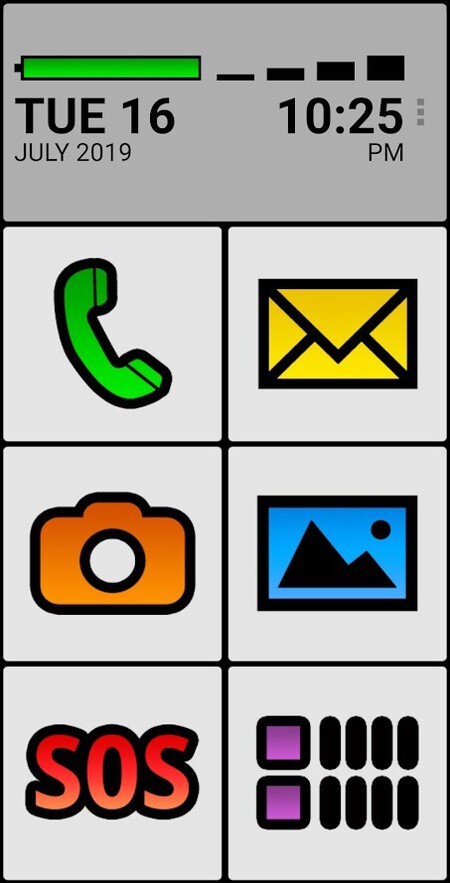
Si tu móvil es un dispositivo Android, entonces una de las mejores alternativas es instalar algún lanzador específico para personas mayores. Un lanzador o launcher de Android son el entorno de escritorio del sistema operativo, el que decide el diseño que tiene el escritorio o pantalla principal de tu móvil.
Lo normal es que el lanzador te muestre un diseño clásico, en el que se van colocando las aplicaciones que quieras y donde puedes añadir widgets y demás. Todo con aspecto moderno, aunque con elementos pequeños. Sin embargo, también hay launchers para mayores que cambian totalmente el diseño para ofrecer un aspecto más simple y con elementos más grandes.
Lo único que tienes que hacer es instalar el lanzador, y cuando te pregunte Android, decirle que es la pantalla que quieres usar por defecto como escritorio. Además, en la configuración de tu móvil, en la sección de aplicaciones predeterminadas también deberías poder ver la opción de cambiar la aplicación de inicio, que es el lanzador.
Normalmente, vas a encontrarte con dos tipos de lanzadores para mayores, que puedes encontrar en esta lista. Algunos de ellos muestran un diseño cambiado, en donde la pantalla está dividida en 6 u 8 únicos botones con aplicaciones y funciones concretas. Por lo general, vas a poder configurar estos lanzadores con las aplicaciones que quieras, y pero otras veces ya vendrán preconfigurados.

En otros casos, como por ejemplo con el lanzador BaldPhone, la interfaz tiene iconos más grandes o espacio para algunas aplicaciones más. Aquí, lo bueno es que vas a poder configurarlo todo según las necesitades, pero que todo seguirá estando al alcance. Incluso habrá un botón para poder activar una llamada de emergencias, y además de funciones principales como las llamadas o las fotos, podrás poner aplicaciones concretas como WhatsApp.
Estos son algunos de los lanzadores que puedes utilizar:
- BaldPhone: Además de una interfaz sencilla, aporta un par de aplicaciones muy útiles, como botón de SMS o recordatorio de pastillas. Lo más sorprendente y atractivo es que es una aplicación gratuita sin anuncios ni compras añadidas, y que viene en varios idiomas como el español.
- BIG Launcher: Un lanzador que tiene versión en español, y que tiene una versión gratuita para probarla, aunque la mayoría de opciones necesitarán su versión de pago. Incluye aplicaciones incrustadas para ganar en coherencia en su diseño, como un marcador de teléfono personalizado o un lector de SMS.
- Grand Launcher: Un lanzador muy simple, con fuentes y botones muy grandes para que puedan verse bien incluso si hay problemas de visión. Está complementado por aplicaciones propias de teclado y contactos para mejorar la experiencia de forma coherente. Es un launcher de pago con precio de 8,99 euros, y en este caso no hay opción gratuita.
- Lanzador Modo Fácil: No es uno de los clásicos, pero sí que es uno de los más estéticos y con aspecto más moderno. La pantalla principal está compuesta por baldosas, una arriba del todo para el tiempo y la hora, y otras para cámara, asistente llamadas o mensajes.
- Senior Homescreen: Otro lanzador de pago, aunque con versión gratuita. Tiene aspecto cuidado y colorido, y está pensada para las personas que sólo utilizan unas pocas apps, y que quieran tenerlas siempre a mano. Puedes asignar un color a cada app.
- Senior Safety Phone: Este lanzador tiene un aspecto un poco más avanzado, con más elementos en la pantalla principal. Tienes el botón de configuración bien accesible, y una primera fila de iconos para poner accesos directos a los contactos que quieras. Añade opciones para tener recordatorios para medicamentos, y es un lanzador que puedes personalizar añadiendo las aplicaciones que quieras a la pantalla de inicio.
- Simple Launcher: Este es un lanzador muy parecido a los convencionales de la mayoría de móviles, sólo que con unos iconos bastante más grandes que también puedes organizar a tu gusto o el de la persona que vaya a utilizar el móvil. También puedes configurar un modo de emergencia.
- Square Home Key: Un lanzador que hace que tu móvil Android tenga el aspecto de Windows Phone, que tiene grandes baldosas para las aplicaciones. Es de pago, aunque con versión gratuita. Puedes hacer que sea un lanzador lleno de color, y cambiar el tamaño de los botones según las necesidades.
Algunos Android tienen su modo simple
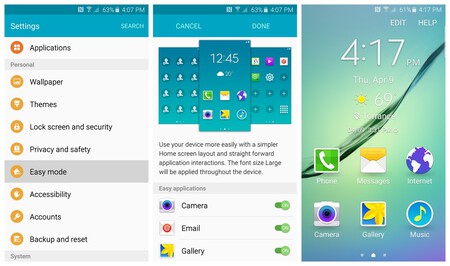
A la hora de configurar un móvil Android para mayores, también has de saber que algunos fabricantes añaden un modo simple que puedes activar a mano. No todos lo tienen, pero en los casos en los que este modo está disponible, te permite hacer modificaciones con las que simplificar la interfaz creando una especie de lanzador simplificado como los que hemos visto antes.
Encontrarlo puede ser un poco complejo, porque cada fabricante puede tenerlo en un sitio diferente. Lo más rápido será utilizar el buscador que hay en los ajustes, y buscar los términos simple, fácil o easy. En los resultados, debería haber algún modo fácil, modo simple, easy mode o easy home, que son diferentes maneras que tienen algunos fabricantes para referirse a lo mismo.
Cuando activas estos modos, la interfaz del escritorio del teléfono cambiará. Los iconos se harán más grandes, y podrás configurar qué aplicaciones quieres que se queden en la pantalla principal para que sean las más accesibles. Todo se verá mejor, y será más fácil encontrar elementos aunque quien lo vaya a utilizar tenga problemas de vista.
Ajustes de Android para adaptarlo
Y si no tienes un modo simple en tu dispositivo, siempre vas a poder crearte uno cambiando algunos ajustes clave que van a ayudar que todo se vea mejor en tu móvil. Por ejemplo, vas a poder cambiar el tamaño de las cuadrículas del escritorio, para que en vez de haber más cuadrículas para más aplicaciones, consigas que haya menos.
Con esto, vas a hacer que en el escritorio quepan menos aplicaciones pero tengan iconos más grandes, de manera que sea todo mucho más sencillo. Además, podrás personalizarlo y luego buscar la opción de bloquear escritorio para que no se puedan mover. Esta opción de las cuadrículas está en la sección Estilo y fondo de pantalla de Android 12, pero en versiones anteriores o dependiendo del fabricante puede estar en otro sitio. Tendrás que buscar referencias a ellas.
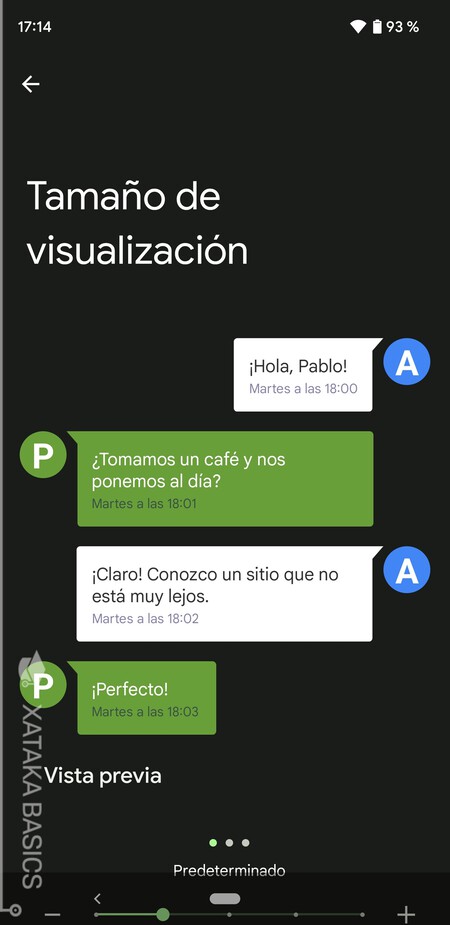
También hay una opción para cambiar el tamaño de los elementos de pantalla, incluyendo iconos, texto y otros elementos de la interfaz. Esto puede hacer que algunos iconos o apps cambien de sitio, pero aumentando el tamaño puedes hacer que si una persona mayor tiene problemas de vista, al tenerlo todo más grande pueda ver mejor lo que tiene en su móvil.
Para cambiar esto, solo tienes que entrar en la sección de Pantalla de los ajustes de tu móvil en Android 12, y pulsar en la opción de Tamaño de visualización. Al ser Android, puede que dependiendo de la versión del sistema operativo o de la interfaz de cada fabricante estas opciones sean diferentes o estén en otro sitio, o sea que quizá te toque buscar un poco más.
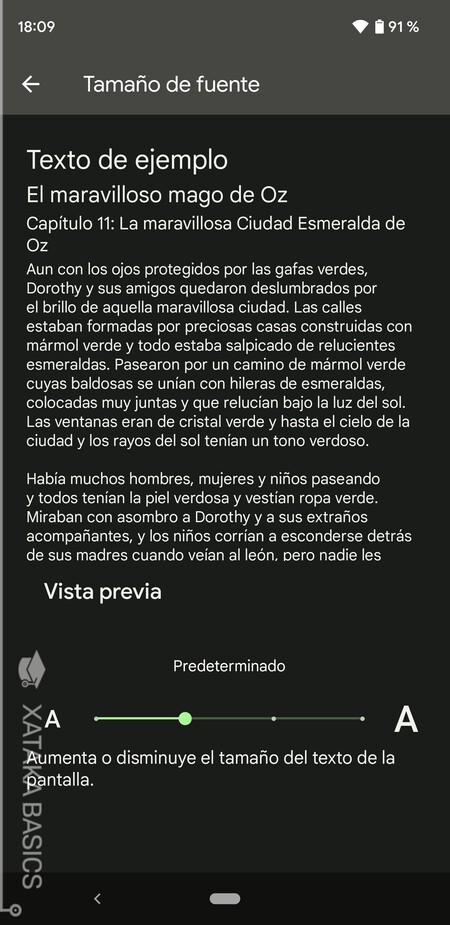
Y ya que estamos dentro de las opciones de Pantalla, aquí también vas a encontrarte con la opción de cambiar el tamaño de las fuentes. Esto quiere decir que vas a poder hacer que las letras de los textos se vean más grandes, y que por lo tanto, sean más fáciles de leer por personas que puedan tener problemas de vista.
Para hacer esto, tienes que ir a los ajustes de pantalla de tu dispositivo. Aquí, en Android 12 verás una opción llamada Tamaño de fuente. Es posible que en algunos móviles tengas que ir a otras opciones, como las de accesibilidad, donde también tienes algunas opciones extra como hacer que las letras se vean en negrita o cambiar el contraste.
Qué puedes hacer con el iPhone
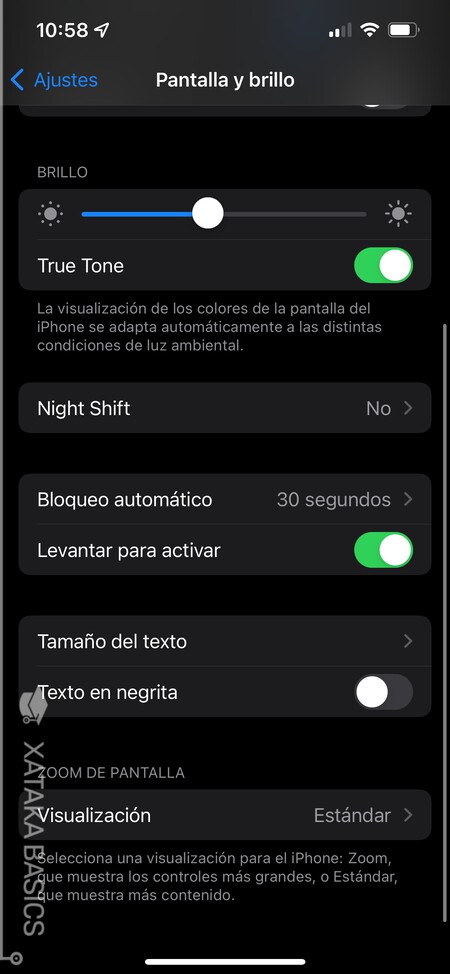
Si la persona mayor a la que le vas a configurar el móvil tiene un iPhone, vas a tener menos opciones al no poder cambiar el entorno de escritorio. Sin embargo, eso no quiere decir que no puedas hacer nada, porque iOS tiene también algunos ajustes útiles. Puedes empezar entrando en las opciones de Pantalla y brillo dentro de los ajustes del iPhone.
Dentro de estos ajustes, puedes cambiar el tamaño del texto y activar las negritas. Cuando hagas esto, tendrás la opción de hacer los textos más legibles aumentando el tamaño de la letra en todos los que haya o haciendo que se vean en negrita. Puedes activar las dos cosas sin problemas.
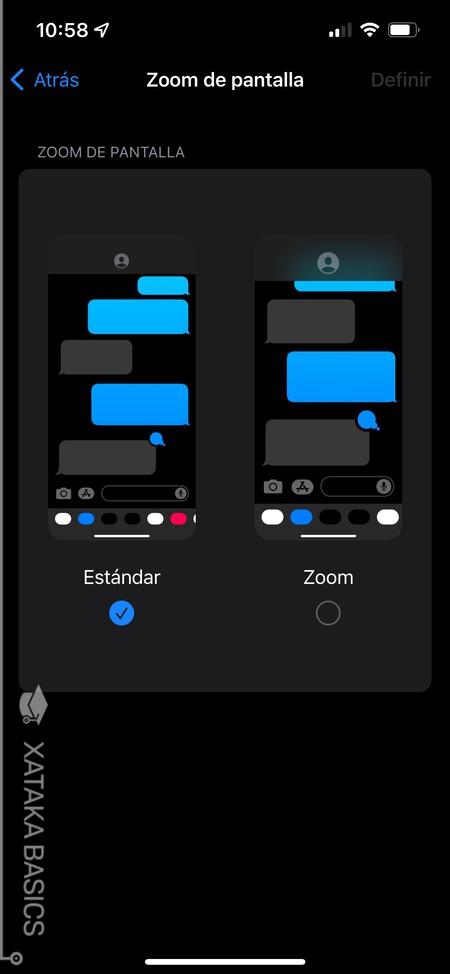
Dentro de los ajustes de Pantalla y brillo, también puedes entrar en la opción de Visualización del apartado Zoom de pantalla. Aquí, puedes elegir la opción Zoom para aumentar el tamaño de los elementos de la interfaz. Al hacerlo, verás menos cantidad de elementos, pero estos serán más grandes y legibles, siendo más fácil pulsar en ellos e interactuar.
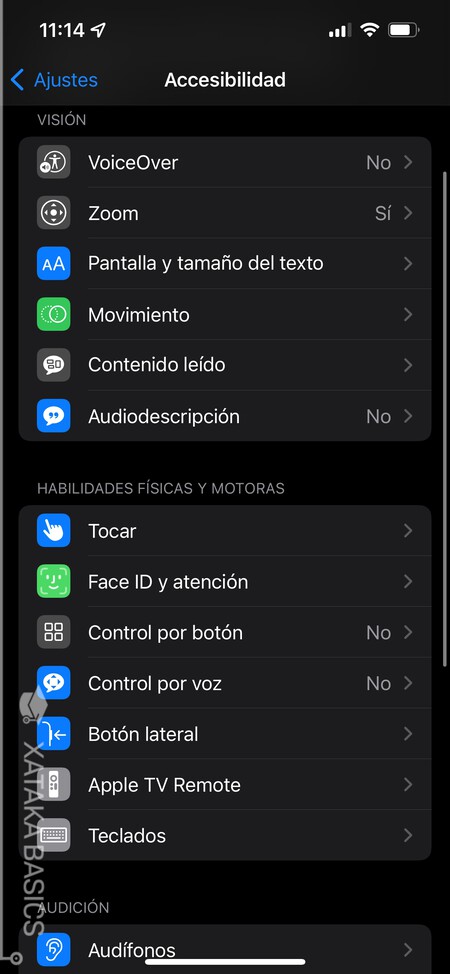
También puedes ir a las opciones de Accesibilidad dentro de los ajustes de iOS. Aquí, tendrás opciones para cambiar la pantalla y el tamaño de los textos, pero también podrás personalizar otras cosas relacionadas con la visión u audición, como configurar audífonos, o hacer que iOS te lea el contenido de los textos.
Puedes usar aplicaciones de terceros
Además de las opciones nativas que te hemos enseñado, también puedes mejorar un poco más la experiencia usando algunas aplicaciones de terceros. No me refiero a aplicaciones de recordatorios o con utilidades, sino en el contexto de este artículo, esas con las que puedes adaptar tu teléfono.
Por ejemplo, tienes aplicaciones con teclados con teclas más grandes, tanto en Android como en iOS. Lo malo de estos teclados es que suelen ser de desarrolladores menos conocidos, por lo que debes tener mucho cuidado, ya que pueden ir recopilando la información de todo lo que escribes, incluidas contraseñas.
Por lo demás, tienes otras aplicaciones para mejorar funciones concretas, como lupas para Android y para iOS, o aplicaciones para amplificar el sonido. Sin embargo, estas ofrecen funciones que puedes hacer con los consejos que te hemos dado, aumentando el tamaño de textos, o simplemente subiendo el volumen. Por lo tanto, no considero que sean aplicaciones tan necesarias, aunque conviene mencionarlas como recordatorio para casos concretos en los que pudieran ser útiles.







Ver 7 comentarios